变形”后的橘子就显得自然多了。
10、按下键盘上的Ctrl键不放,用鼠标左键单击图层调板上“图层1”的缩略图,使“图层1”图形外缘作为选区载入。新建图层,命名为“黑”。用主直径较大、硬度较低、不透明度较低的“画笔工具”(快捷键B)涂抹黑色,刻画橘子背光处较暗的效果。

图5.2-10用画笔刻画橘子较暗的部位
11、用同样办法在该层适当位置涂抹深绿色(色彩相近即可),如图5.2-11所示。

图5.2-11涂抹深绿色的橘子
12、选择“画笔工具”用鼠标右键单击文档窗口,在弹出的调板中设置画笔样式,如图5.2-12所示。
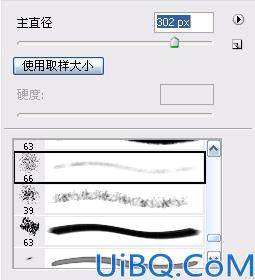
图5.2-12设置画笔样式
13、新建图层,命名为“高光”用设置好的画笔工具轻轻在高光和反光部位涂抹上白色,如图5.2-13所示。

图5.2-13橘子高光和反光效果
14、新建图层,用“画笔工具”涂上“褐色”(色彩接近即可),如图5.2-14所示。

图5.2-14用画笔工具涂抹“褐色”








 加载中,请稍侯......
加载中,请稍侯......
精彩评论